Cómo agregar una marca de agua a las fotos en el iPhone
Miscelánea / / February 15, 2022
En esta era digital, volver a compartir las fotos e imágenes de alguien es una triste realidad. Si no desea que otra persona reclame el crédito por su arduo trabajo, la mejor solución es ponerles una marca de agua antes de publicarlos en línea. Y si usted es propietario de un iPhone de Apple, afortunadamente, la forma de agregar una marca de agua a las fotos en el iPhone es un proceso fácil. Es especialmente cierto para las fotos capturadas en su teléfono.
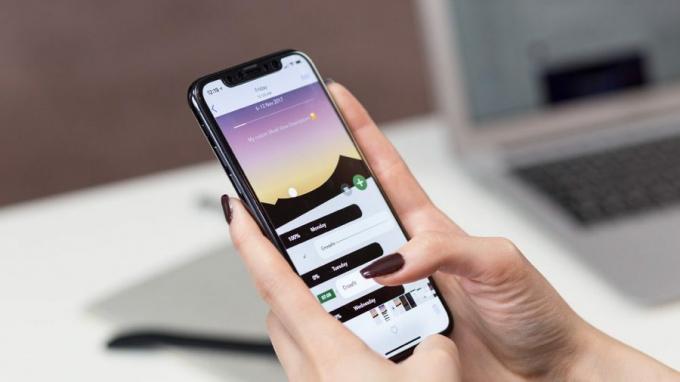
No tiene que pasar por el largo proceso de agregar la marca de agua a través de editores de imágenes como Adobe Photoshop o GIMP. En cambio, puede usar el editor incorporado en su iPhone para agregar una marca de agua a las fotos. O, si no está satisfecho, puede utilizar aplicaciones de edición de fotos para iPhone como Snapseed o Canva.
La mejor parte es que el proceso es simple y apenas toma más de un minuto. Si desea agregar una marca de agua a las fotos en el iPhone, aquí le mostramos cómo hacerlo.
Cómo agregar una marca de agua a las fotos en el iPhone
Método 1: editor de fotos incorporado
Como se señaló anteriormente, el editor de fotos incorporado en el iPhone le permite agregar una marca de agua sin problemas. Por supuesto, no será tan elegante como los que puedes crear con aplicaciones como Photoshop o Canva. Pero hace el trabajo.
Paso 1: Abra la foto que desea editar a través de Fotos. Toque el botón Editar en la esquina superior derecha para editarlo.


Una vez dentro, toque el pequeño icono con forma de lápiz en la esquina superior derecha para abrir la herramienta Marcar.
Paso 2: A continuación, toque el pequeño ícono Más en la cinta inferior y seleccione Texto.

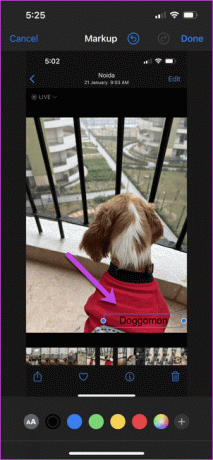
Toque el cuadro de texto y arrástrelo a la posición que desee. En nuestro caso, lo hemos posicionado en la esquina inferior derecha. A continuación, arrastre las esquinas del cuadro de texto para ajustar su tamaño.
Paso 3: Toque dos veces en la opción Texto para agregar su texto. A continuación, elija uno de los colores de la cinta inferior.
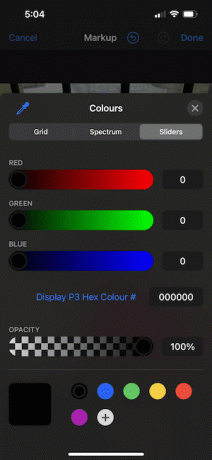
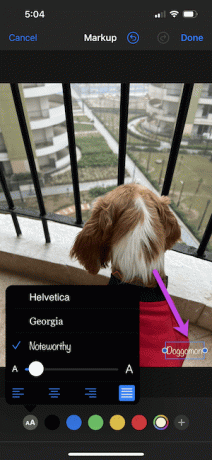
Markup también ofrece otras dos fuentes: Georgia y Noteworthy. Si está buscando un tema divertido, puede optar por la última opción. Y oye, puedes modificar el tamaño de la fuente.
Una vez hecho esto, guarde los cambios. Eso es. Tienes una nueva marca de agua para tus imágenes.

La única limitación de este método es que resulta muy redundante si tiene varias fotos para marcar con agua en su iPhone. Además, si desea que la marca de agua sea del mismo tamaño para cada imagen.
Alternativamente, también puede agregar una firma como marca de agua. Sin embargo, este método no te permite jugar con el color.
Método 2: Editor de fotos de terceros
Editores de terceros como Snapseed (ver mejores consejos y configuraciones de Snapseed) y Canva también te permiten agregar marcas de agua a las fotos en el iPhone. Y a diferencia del método anterior, no tiene que hacer la tarea redundante de hacer la marca de agua repetidamente. En su lugar, puede crear un único archivo de marca de agua de antemano y usarlo en todas sus fotos. Nuevamente, se aplican las reglas habituales. Por ejemplo, la imagen de la marca de agua deberá tener un fondo transparente.
Si bien hay muchos editores de imágenes, exploraremos aplicaciones confiables como Snapseed y Canva. Aquí, primero usaremos Snapseed.
Paso 1: En Snapseed, abra la imagen transparente y expórtela como un nuevo archivo como se muestra en la captura de pantalla a continuación. Este paso garantizará que pueda usar la imagen como logotipo.
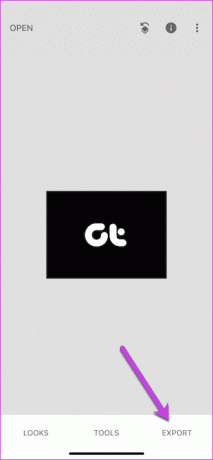
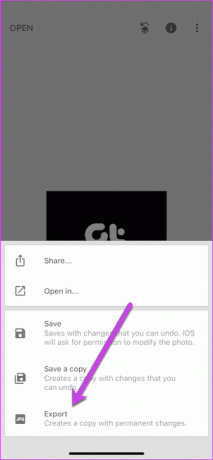
Paso 2: A continuación, toque el ícono Más para abrir una nueva imagen. Toque Herramientas y desplácese hacia abajo hasta que vea la opción Doble exposición.
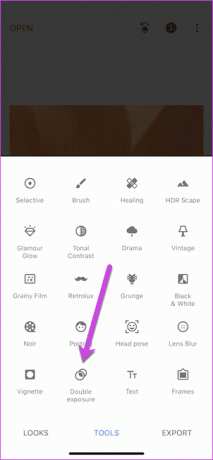
Una vez hecho esto, toque el ícono Más en la cinta inferior para seleccionar la imagen de marca de agua. Una vez hecho esto, pellizque la pantalla para cambiar el tamaño del archivo de marca de agua. Luego, muévelo a una de las esquinas.
Paso 3: Toque el ícono de las tres tarjetas (Modo de fusión) y seleccione Aclarar o Agregar para mantener el color original de la imagen base.

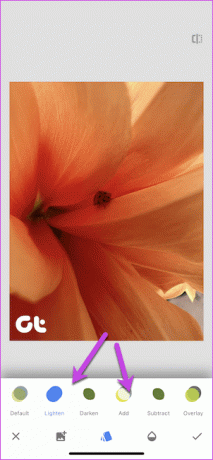
Etapa 4: toque el ícono Opacidad y arrastre el control deslizante un poco hacia la izquierda para ajustar la opacidad de la marca de agua.

Ahora simplemente exporte la imagen, y eso es todo. Su foto con la marca de agua está lista para publicarse en los sitios de redes sociales.
Afortunadamente, el proceso es mucho más fácil en Canva. Aquí, debe abrir la foto y agregar la imagen de marca de agua tocando el ícono Más, como se muestra a continuación.
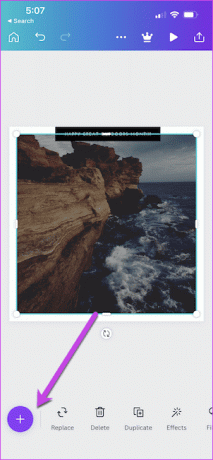
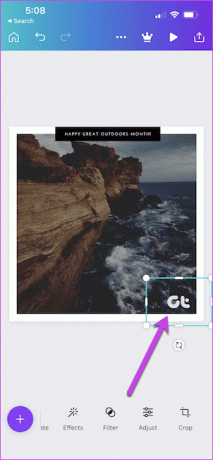
Una vez hecho esto, se aplican las reglas habituales: pellizque y vuelva a ajustar la imagen como mejor le parezca. ¡Y eso es! Tu foto con la marca de agua está lista.
Márcalos a todos
Con un iPhone capaz de hacer clic y procesar imágenes estelares, puede dejar su marca de agua en ellas antes de compartirlas en Instagram. Sin embargo, agregar marcas de agua es una calle de doble sentido. La idea es no exagerar con las marcas de agua, especialmente con las imágenes que desea compartir en Instagram.
Última actualización el 14 febrero, 2022
El artículo anterior puede contener enlaces de afiliados que ayudan a respaldar a Guiding Tech. Sin embargo, no afecta nuestra integridad editorial. El contenido sigue siendo imparcial y auténtico.

Escrito por
A Namrata le encanta escribir sobre productos y dispositivos. Ha estado trabajando para Guiding Tech desde 2017 y tiene alrededor de tres años de experiencia escribiendo características, procedimientos, guías de compra y explicaciones. Anteriormente, trabajó como analista de TI en TCS, pero encontró su vocación en otro lugar.



